1. Genel Bakış
Bu laboratuvarda, Google Cloud'daki yapay zeka destekli bir aracı olan Gemini Code Assist'in kullanımı üzerinde durulmaktadır. Mevcut kod tabanlarını anlama, doküman ve birim testi oluşturma, Python web uygulamasının hem kullanıcı arayüzü hem de arka uç bileşenlerini yeniden düzenleme gibi yaygın geliştirici görevleri için Gemini Code Assist'i kullanmayı öğreneceksiniz.
Öğrenecekleriniz
Bu laboratuvarda şunları yapmayı öğreneceksiniz:
- Gemini Code Assist'i yaygın geliştirici görevlerinde kullanma
Ön koşullar
- Bu laboratuvarda, Cloud Console ve Cloud Shell ortamlarına aşina olduğunuz varsayılır.
2. Kurulum ve Gereksinimler
Cloud projesi kurulumu
- Google Cloud Console'da oturum açın ve yeni bir proje oluşturun veya mevcut bir projeyi yeniden kullanın. Gmail veya Google Workspace hesabınız yoksa oluşturmanız gerekir.

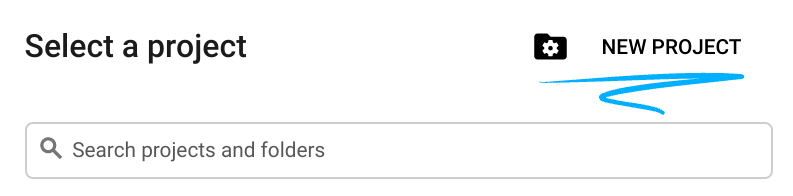
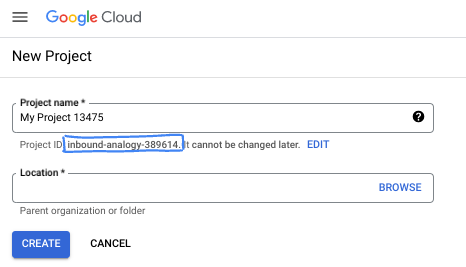
- Proje adı, bu projenin katılımcıları için görünen addır. Google API'leri tarafından kullanılmayan bir karakter dizesidir. Bu bilgiyi istediğiniz zaman güncelleyebilirsiniz.
- Proje kimliği, tüm Google Cloud projelerinde benzersizdir ve sabittir (ayarlandıktan sonra değiştirilemez). Cloud Console, benzersiz bir dizeyi otomatik olarak oluşturur. Genellikle bu dizenin ne olduğuyla ilgilenmezsiniz. Çoğu codelab'de proje kimliğinize (genellikle
PROJECT_IDolarak tanımlanır) başvurmanız gerekir. Oluşturulan kimliği beğenmezseniz başka bir rastgele kimlik oluşturabilirsiniz. Dilerseniz kendi adınızı deneyerek kullanılabilir olup olmadığını kontrol edebilirsiniz. Bu adım tamamlandıktan sonra değiştirilemez ve proje süresince geçerli kalır. - Bazı API'lerin kullandığı üçüncü bir değer olan Proje Numarası da vardır. Bu üç değer hakkında daha fazla bilgiyi belgelerde bulabilirsiniz.
- Ardından, Cloud kaynaklarını/API'lerini kullanmak için Cloud Console'da faturalandırmayı etkinleştirmeniz gerekir. Bu codelab'i tamamlamak neredeyse hiç maliyetli değildir. Bu eğitimin ötesinde faturalandırılmayı önlemek için kaynakları kapatmak üzere oluşturduğunuz kaynakları veya projeyi silebilirsiniz. Yeni Google Cloud kullanıcıları 300 ABD doları değerinde ücretsiz deneme programından yararlanabilir.
Ortam Kurulumu
Gemini Chat'i açın.
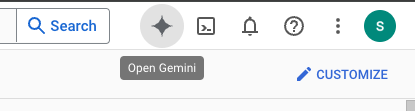
Alternatif olarak, arama çubuğuna "Gemini'a Sor" yazın.

Google Cloud için Gemini API'yi etkinleştirin:

Bir sonraki ekranda GCA'yı etkinleştirin.

"Start chatting" simgesini tıklayın ve denemek için örnek sorulardan birini yanıtlayın veya kendi isteminizi yazın.
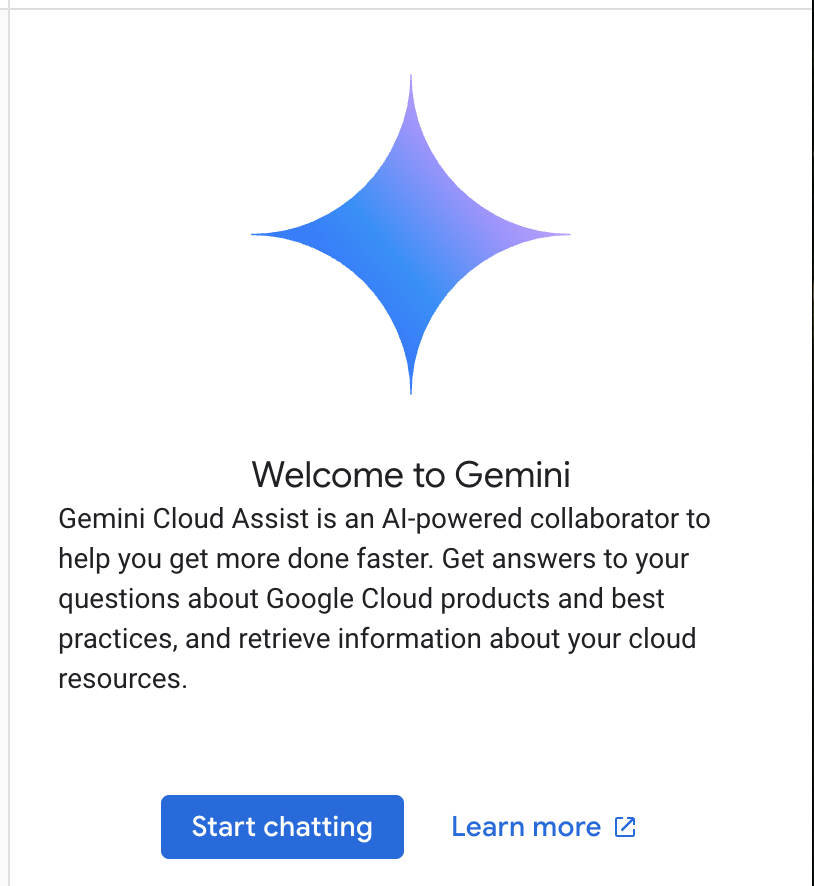
Deneyebileceğiniz istemler:
- Cloud Run'ı 5 temel noktada açıklayın.
- Google Cloud Run Ürün Yöneticisi olarak, Cloud Run'ı bir öğrenciye 5 kısa madde halinde açıklayın.
- Google Cloud Run Ürün Yöneticisi olarak, Cloud Run'ı 5 kısa madde halinde Certified Kubernetes Developer'a açıkla.
- Google Cloud Run Ürün Yöneticisi olarak, Cloud Run'ı ne zaman kullanacağınızı ve GKE'yi ne zaman kullanacağınızı 5 kısa madde halinde kıdemli bir geliştiriciye açıklayın.
İşiniz bittikten sonra Gemini Cloud Assist sohbet penceresini kapatın.
Daha iyi istemler yazma hakkında daha fazla bilgi edinmek için İstem Kılavuzu'na göz atın.
Google Cloud için Gemini, verilerinizi nasıl kullanır?
Google'ın gizlilik taahhüdü
Google, sektörde yapay zeka/makine öğrenimi gizlilik taahhüdü yayınlayan ilk şirketlerden biriydi. Bu taahhütte, müşterilerin bulutta depolanan verileri üzerinde en yüksek düzeyde güvenlik ve denetime sahip olması gerektiğine inandığımız belirtilir.
Gönderdiğiniz ve aldığınız veriler
Gemini'a sorduğunuz sorular (Gemini'a analiz etmesi veya tamamlaması için gönderdiğiniz giriş bilgileri ya da kodlar dahil) istem olarak adlandırılır. Gemini'dan aldığınız yanıtlar veya kod tamamlama işlemleri, yanıt olarak adlandırılır. Gemini, istemlerinizi veya yanıtlarını modellerini eğitmek için veri olarak kullanmaz.
İstemlerin şifrelenmesi
Gemini'a istem gönderdiğinizde, verileriniz aktarım sırasında şifrelenir ve Gemini'daki temel modele giriş olarak gönderilir.
Gemini'dan oluşturulan program verileri
Gemini, birinci taraf Google Cloud kodu ve seçili üçüncü taraf kodu kullanılarak eğitilmiştir. Gemini'ın sunduğu kod tamamlama, oluşturma veya analiz özellikleri de dahil olmak üzere kodunuzun güvenliği, testi ve etkinliği sizin sorumluluğunuzdadır.
Google'ın istemlerinizi nasıl işlediği hakkında daha fazla bilgi edinin.
3. İstemleri test etme seçenekleri
Mevcut istemleri değiştirmek isterseniz birkaç seçeneğiniz vardır.
Vertex AI Studio, Google Cloud'un Vertex AI platformunun bir parçasıdır ve üretken yapay zeka modellerinin geliştirilmesini ve kullanılmasını basitleştirmek ve hızlandırmak için özel olarak tasarlanmıştır.
Google AI Studio, istem mühendisliği ve Gemini API ile prototip oluşturma ve deneme yapmaya yönelik web tabanlı bir araçtır.
- Gemini web uygulaması (gemini.google.com)
Google Gemini web uygulaması (gemini.google.com), Google'ın Gemini yapay zeka modellerinin gücünü keşfetmenize ve kullanmanıza yardımcı olmak için tasarlanmış web tabanlı bir araçtır.
- Android için Google Gemini mobil uygulaması ve iOS'te Google uygulaması
4. Uygulamayı indirip inceleme
Arama çubuğunun sağındaki simgeyi tıklayarak Cloud Shell'i etkinleştirin.

Yetkilendirmeniz istenirse devam etmek için "Yetkilendir"i tıklayın.
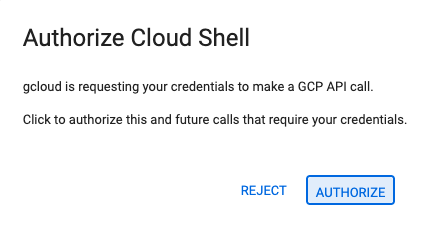
Terminalde, Git deposunu yerel olarak klonlamak için aşağıdaki komutları çalıştırın.
git clone https://github.com/gitrey/calendar-app-lab
cd calendar-app-lab
"Cloud Shell Düzenleyici"yi başlatın.

"calendar-app-lab" klasörünü açın.
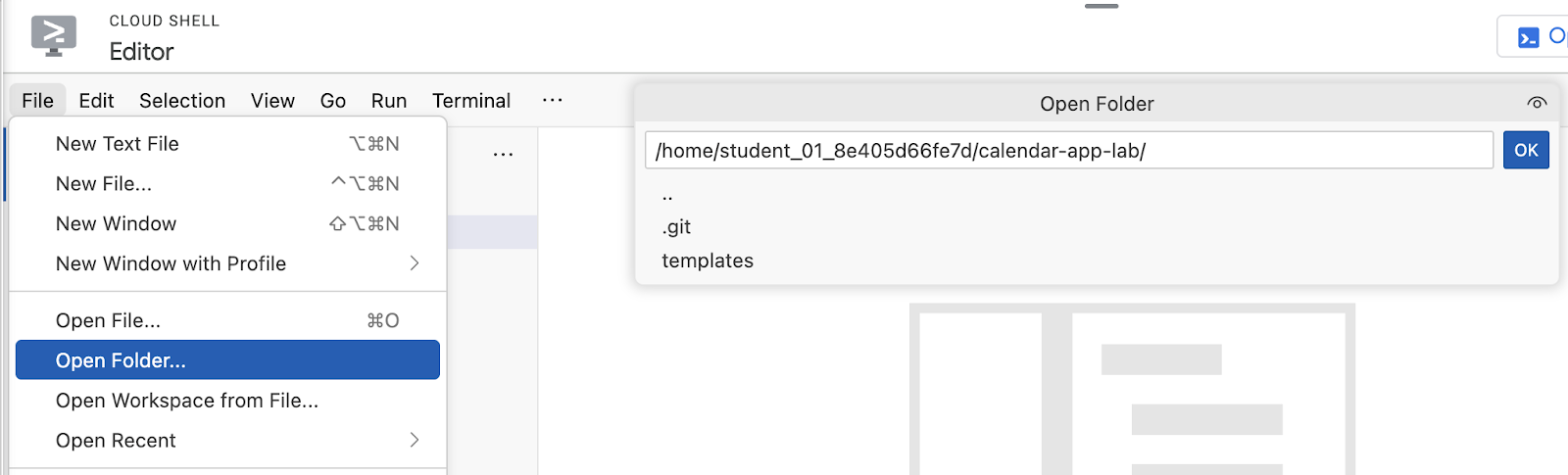
Cloud Shell Düzenleyici'de yeni bir terminal başlatın.
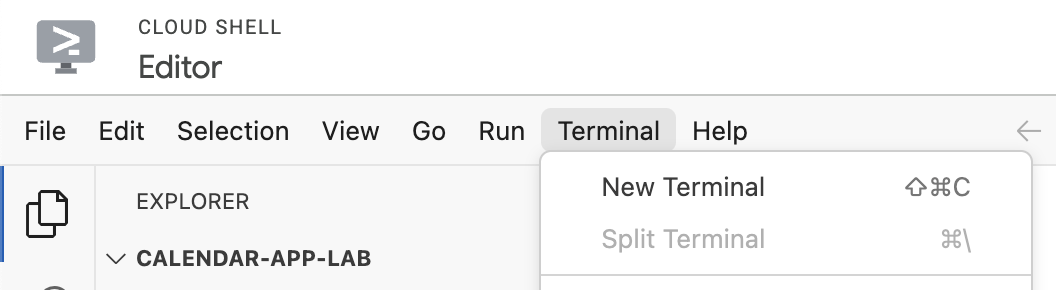
Ortamınız aşağıdaki ekran görüntüsüne benzer olmalıdır.
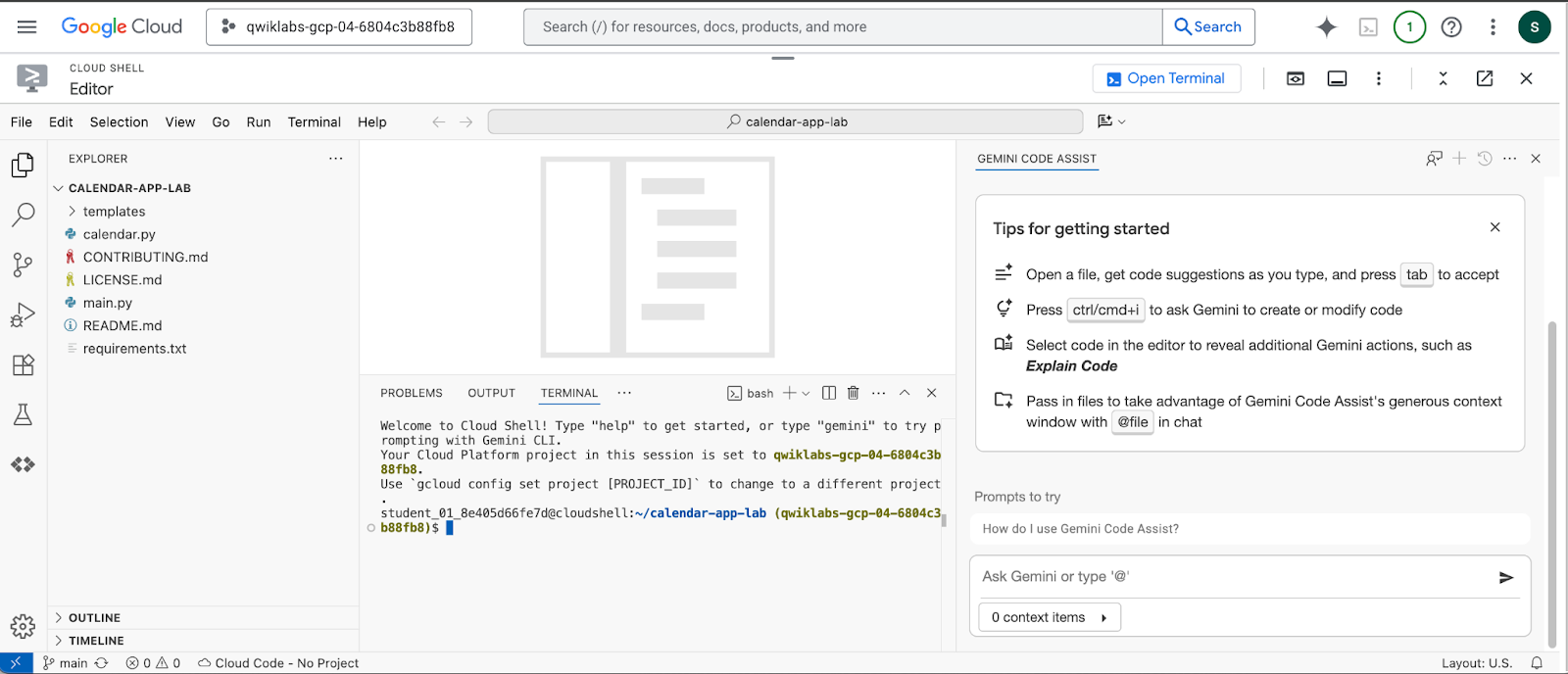
Gemini Code Assist sohbet penceresinde şu istemi gönderin:
Don't suggest any changes. Explain this codebase to me.
Örnek çıktı:
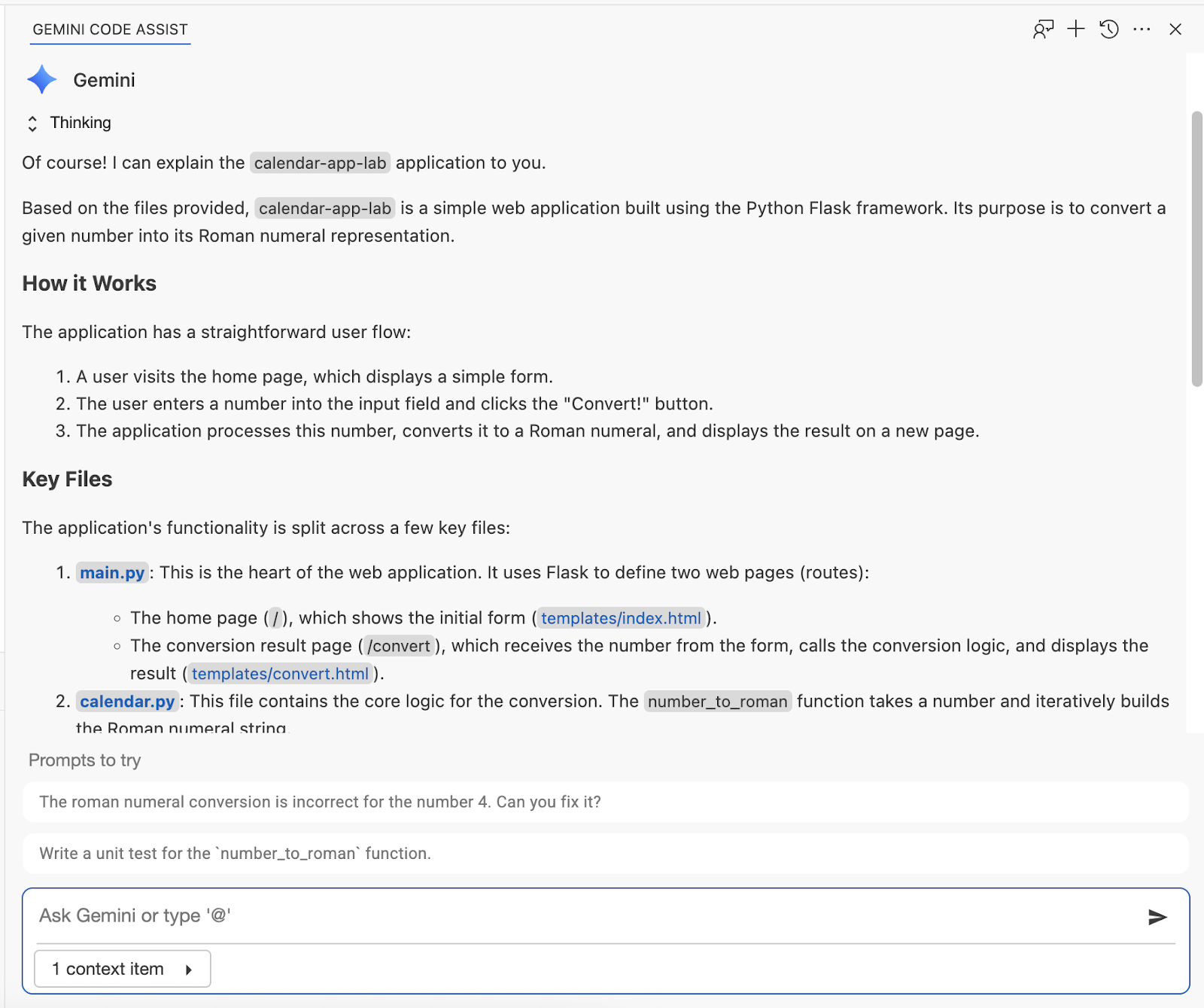
5. Uygulamayı yerel olarak başlatma
Sohbet penceresinde şu istemi gönderin:
How do I set up a virtual environment and run this app locally?
Terminalde önerilen komutları çalıştırın:

Bağımlılıkları yükleyin:

Uygulamayı başlatın:

Uygulamayı önizlemek için bağlantıyı tıklayın:
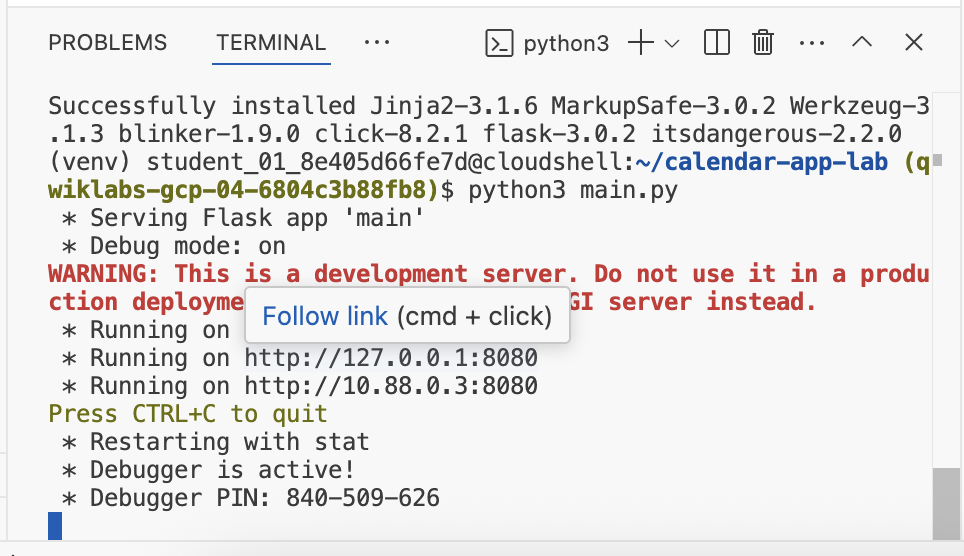
Örnek çıktı:
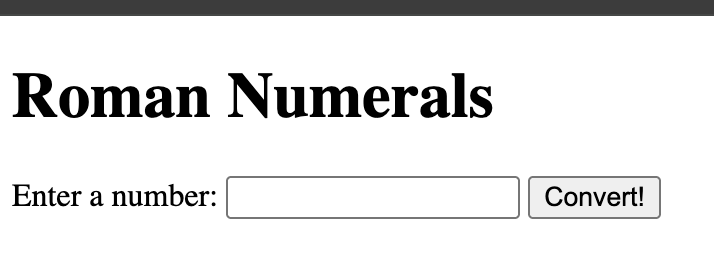
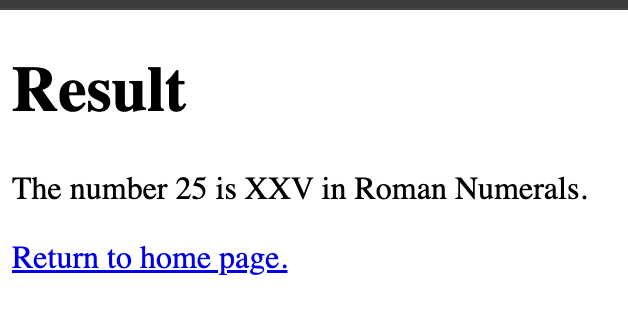
6. Belge ekleme
Sohbet penceresinde şu istemi gönderin:
Add docstrings to all files
Önerilen değişiklikleri inceleyin ve sohbette kabul edin:
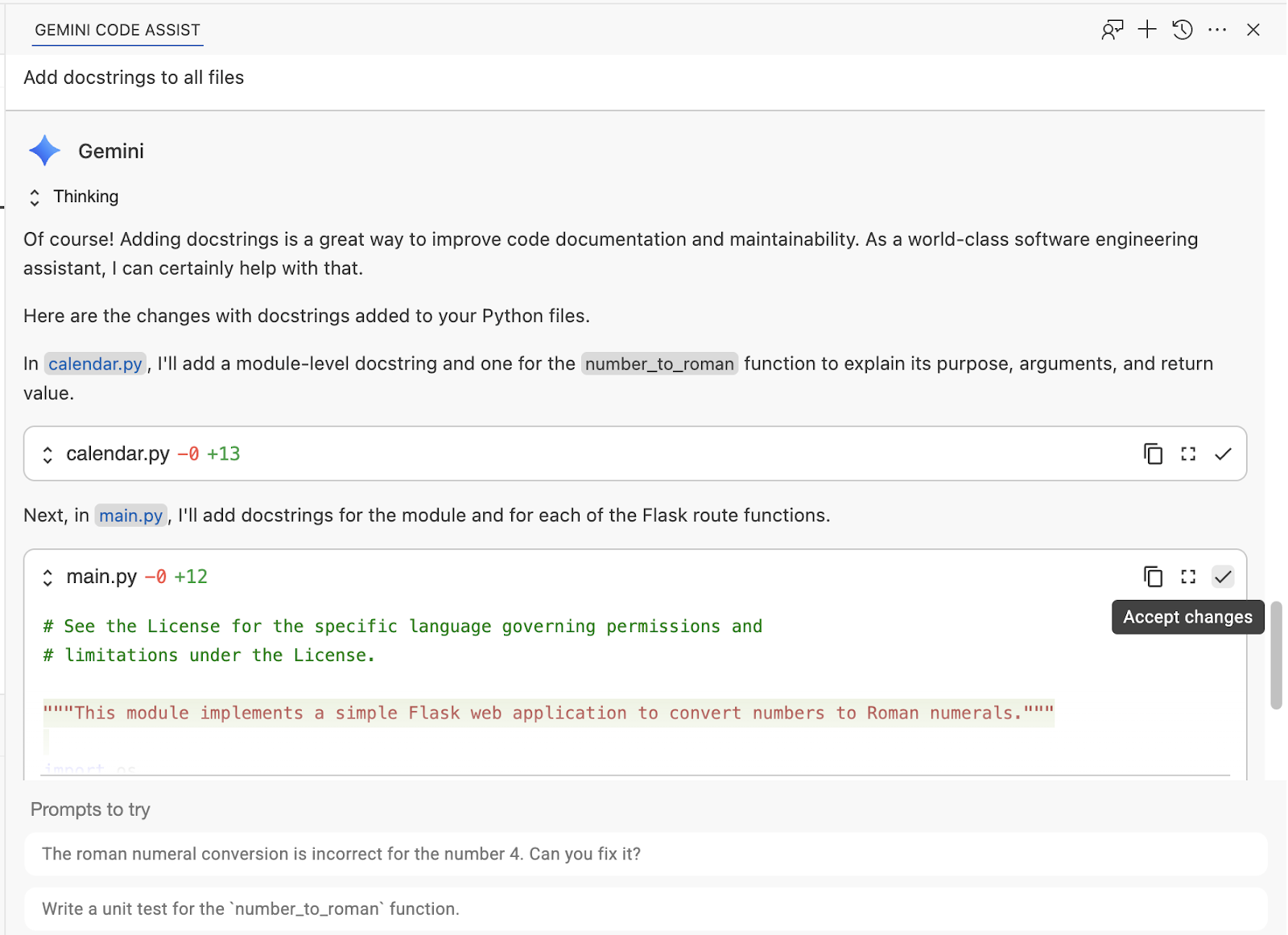
Sohbet penceresinde şu istemi gönderin:
update .gitignore and add venv/* folder
Ardından şu istemi girin:
update .gitignore and add __pycache__ folder
Örnek çıktı:
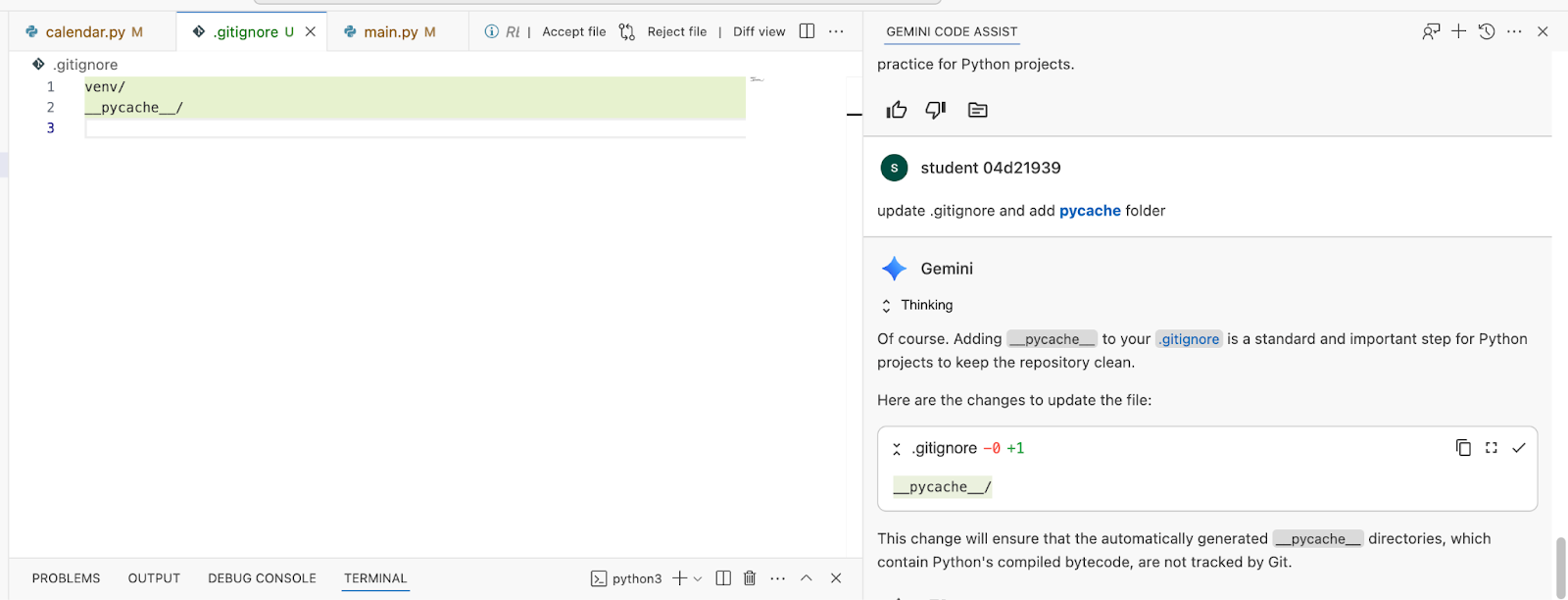
Kaynak Kontrolü görünümüne geçin ve şimdiye kadar yaptığınız değişiklikleri inceleyin:
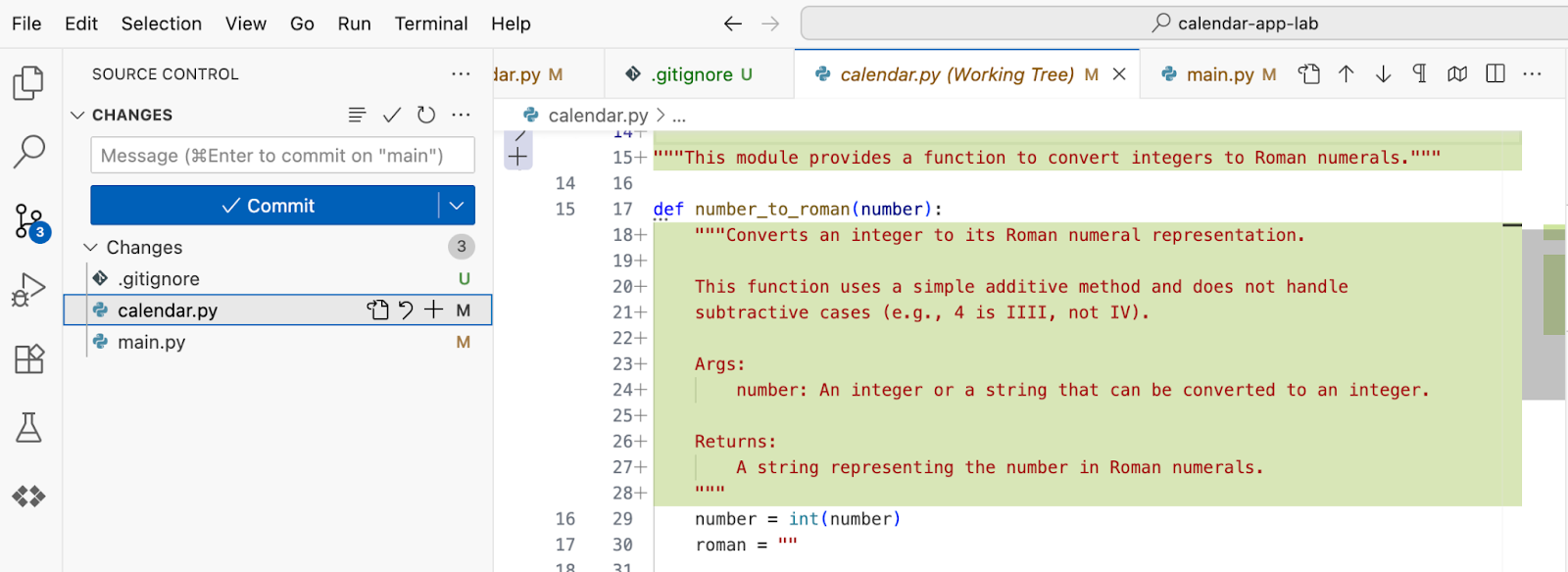
7. Birim testleri ekleme
calendar.py dosyasını açın ve içerik menüsünden Gemini Code Assist >> Generate Unit Tests simgesini seçin.
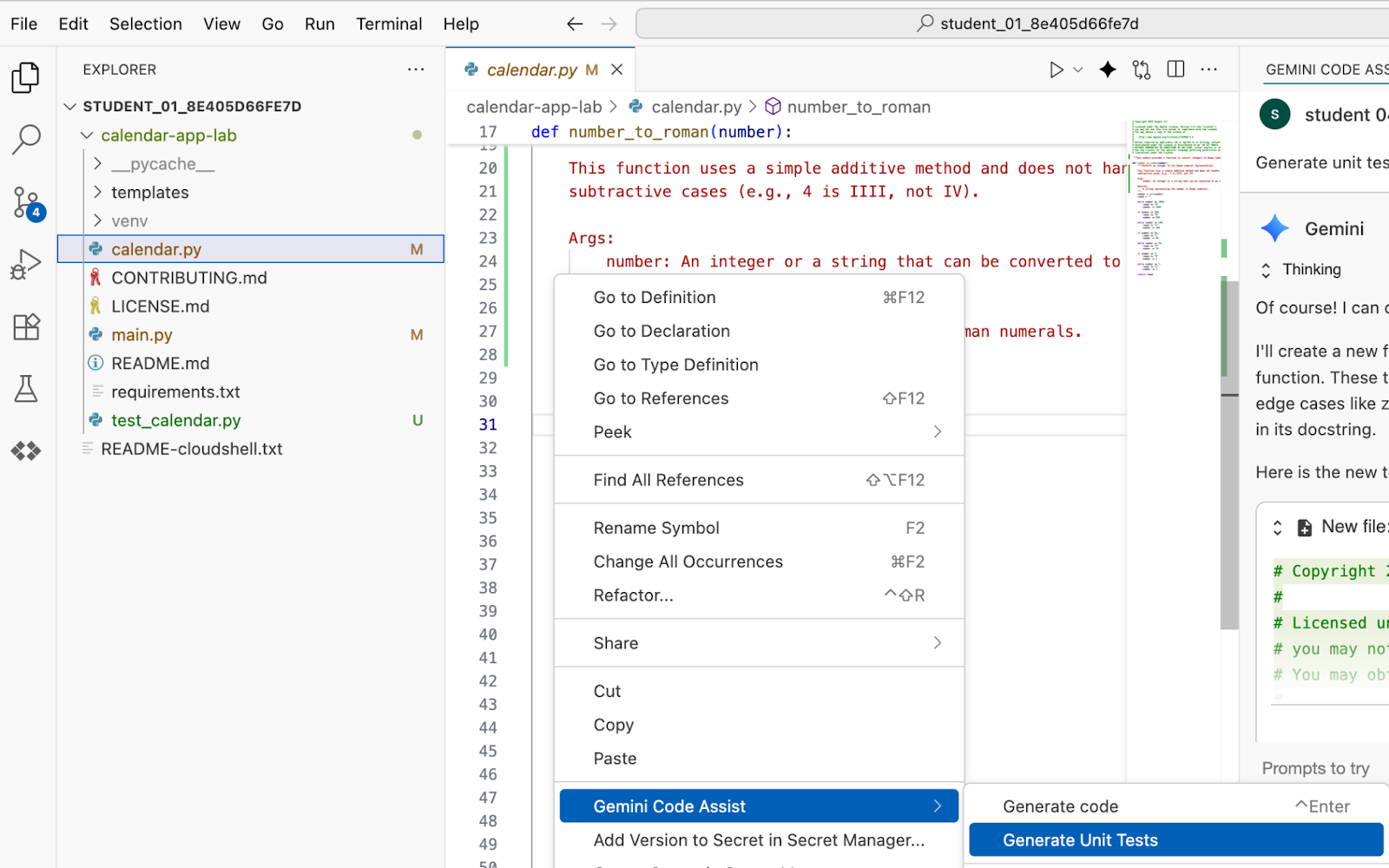
Gemini Code Assist sohbet penceresinde Enter tuşuna basın. Değişiklikleri inceleyin ve kabul edin.
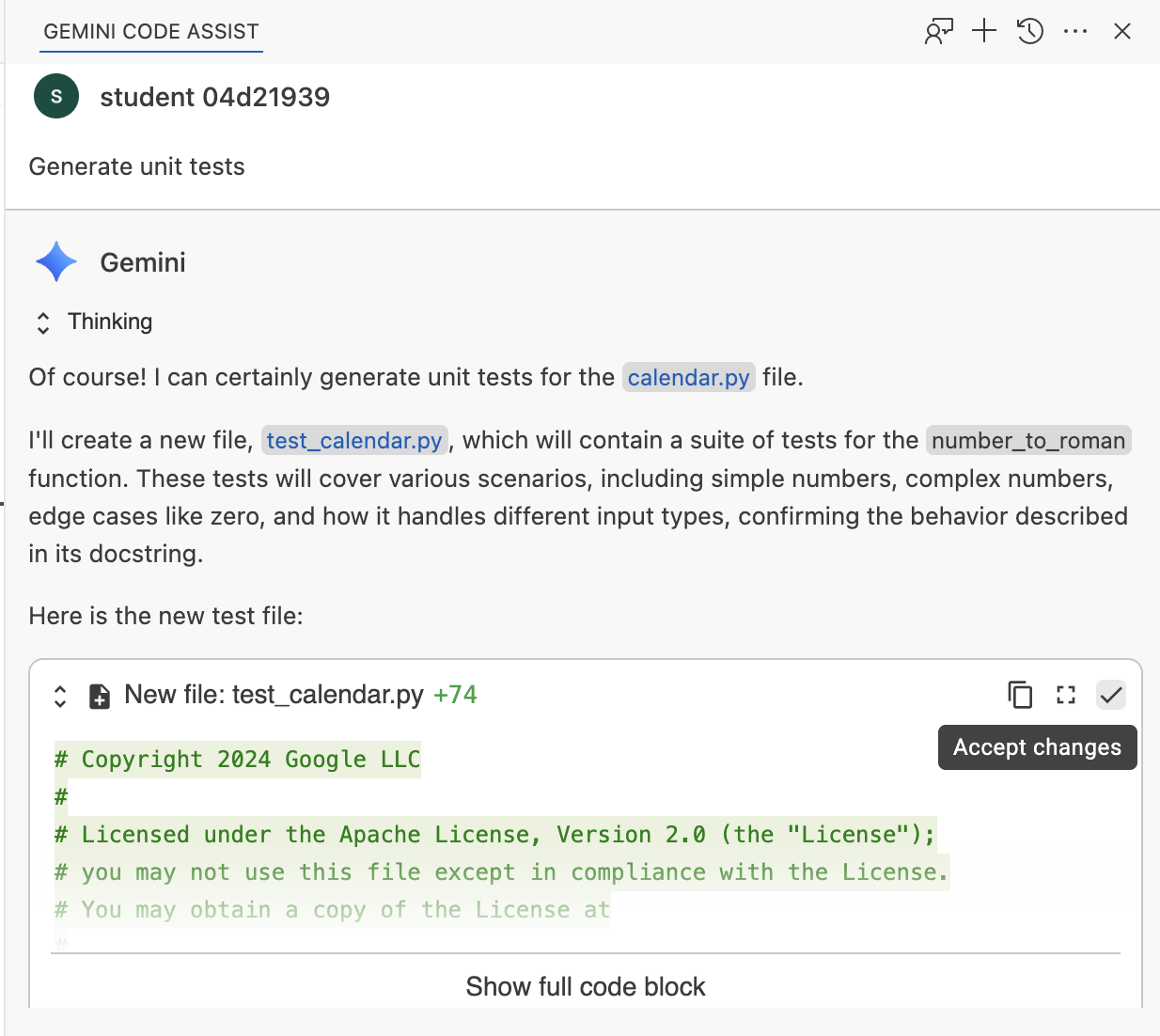
Gemini'a testleri nasıl çalıştıracağınızı sorun:
How do I run the tests?
Terminalde önerilen komutları çalıştırın ve çıktıyı inceleyin.
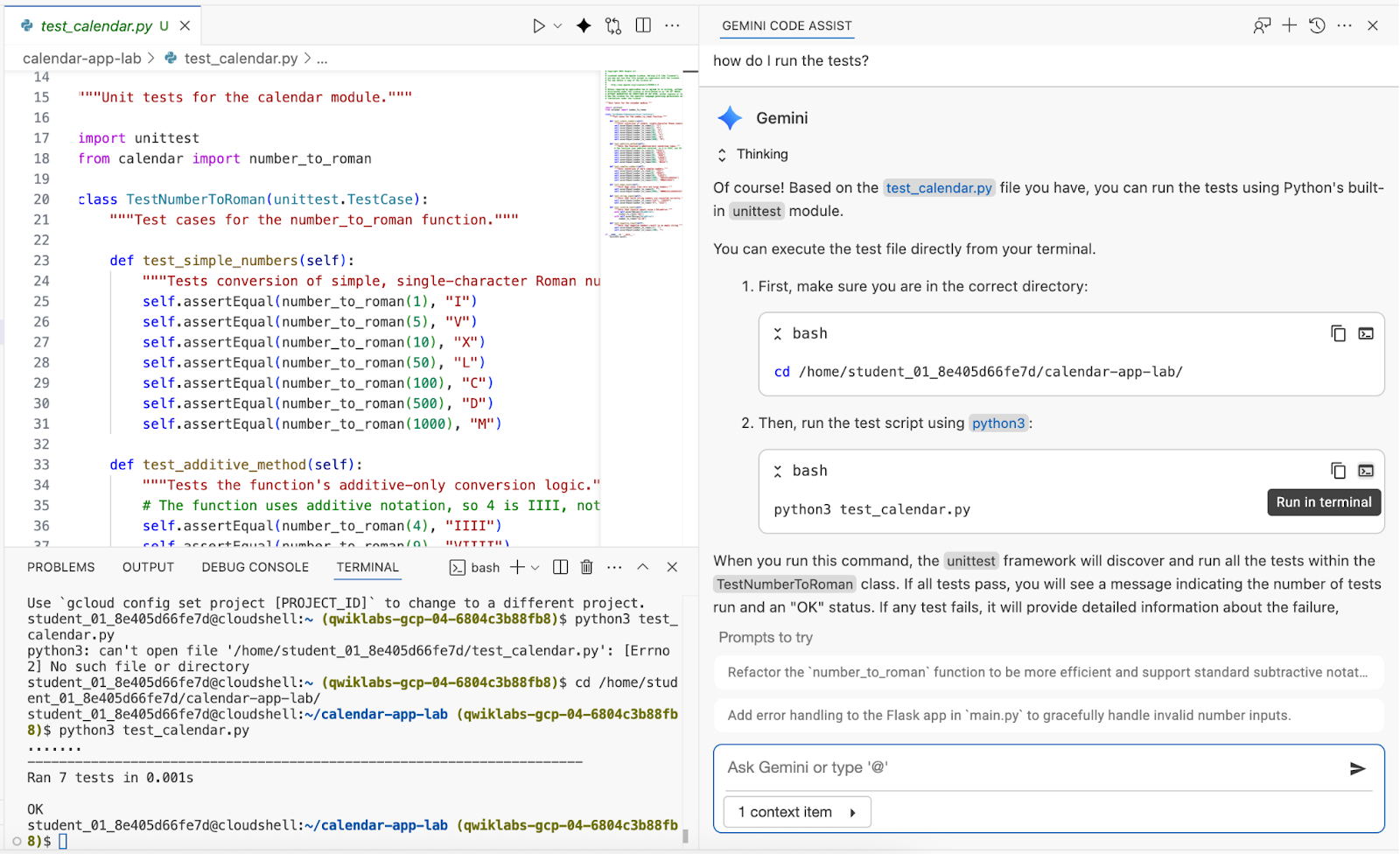
8. Hataları kontrol etme
calendar.py dosyasını açın ve sohbet penceresinde şu istemi gönderin:
Are there any bugs in the conversion logic?
Önerilen değişiklikleri inceleyin ve sohbette kabul edin:
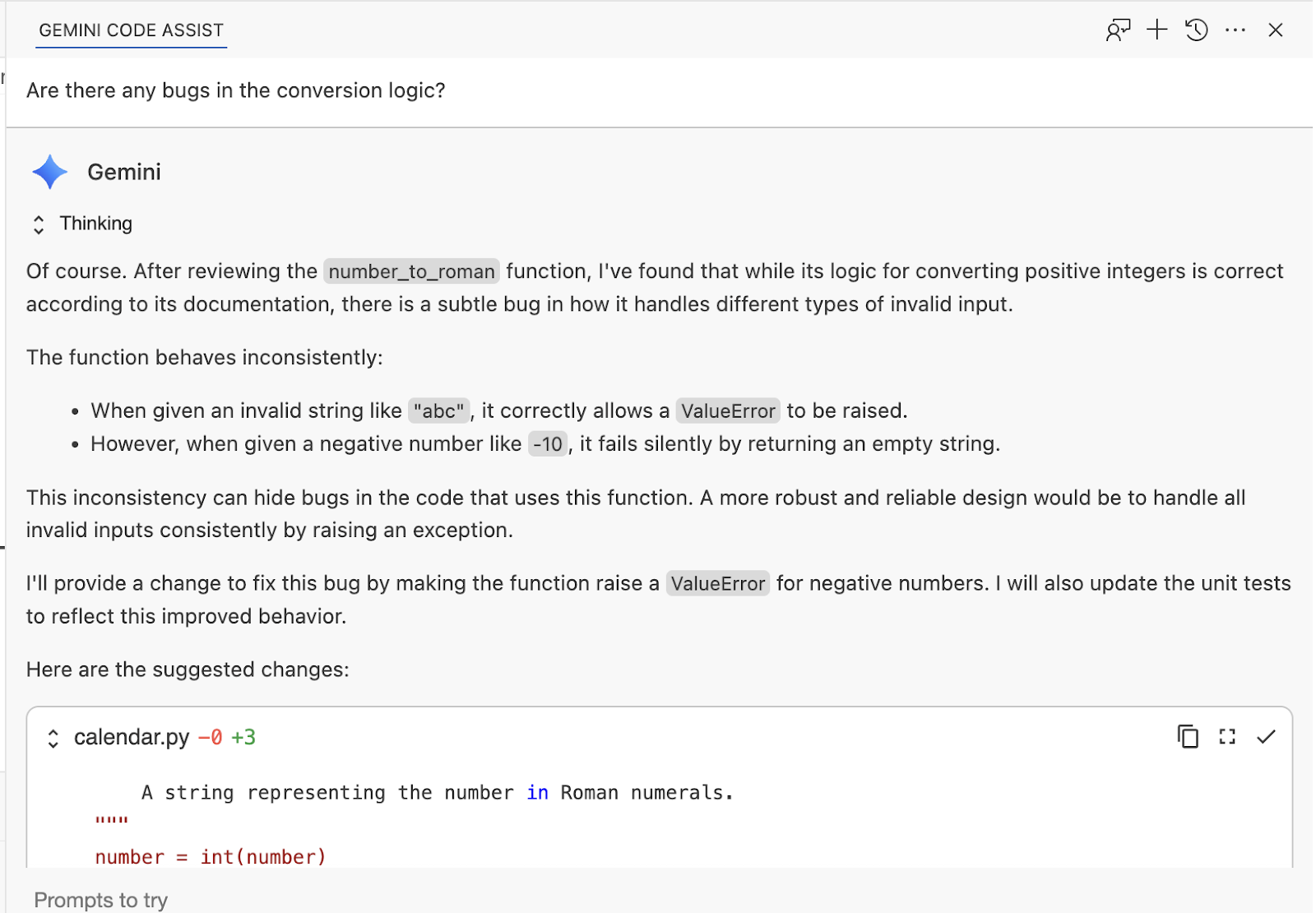
Değişiklikleri doğrulamak için birim testlerini yeniden çalıştırın:
python3 test_calendar.py
Hata mesajları görürseniz hatayı seçip Gemini'ın sorun giderme ve düzeltme konusunda yardımcı olması için bağlama ekleyebilirsiniz.
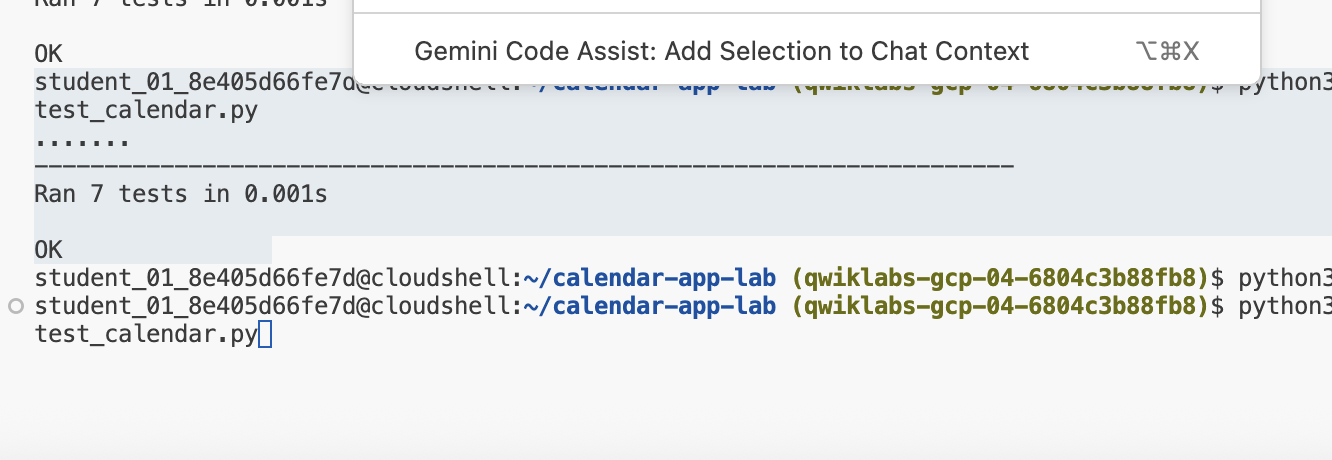
9. Refactor UI
Sohbet penceresinde şu istemi gönderin:
Refactor UI to use bootstrap library
Değişiklikleri inceleyip kabul edin:
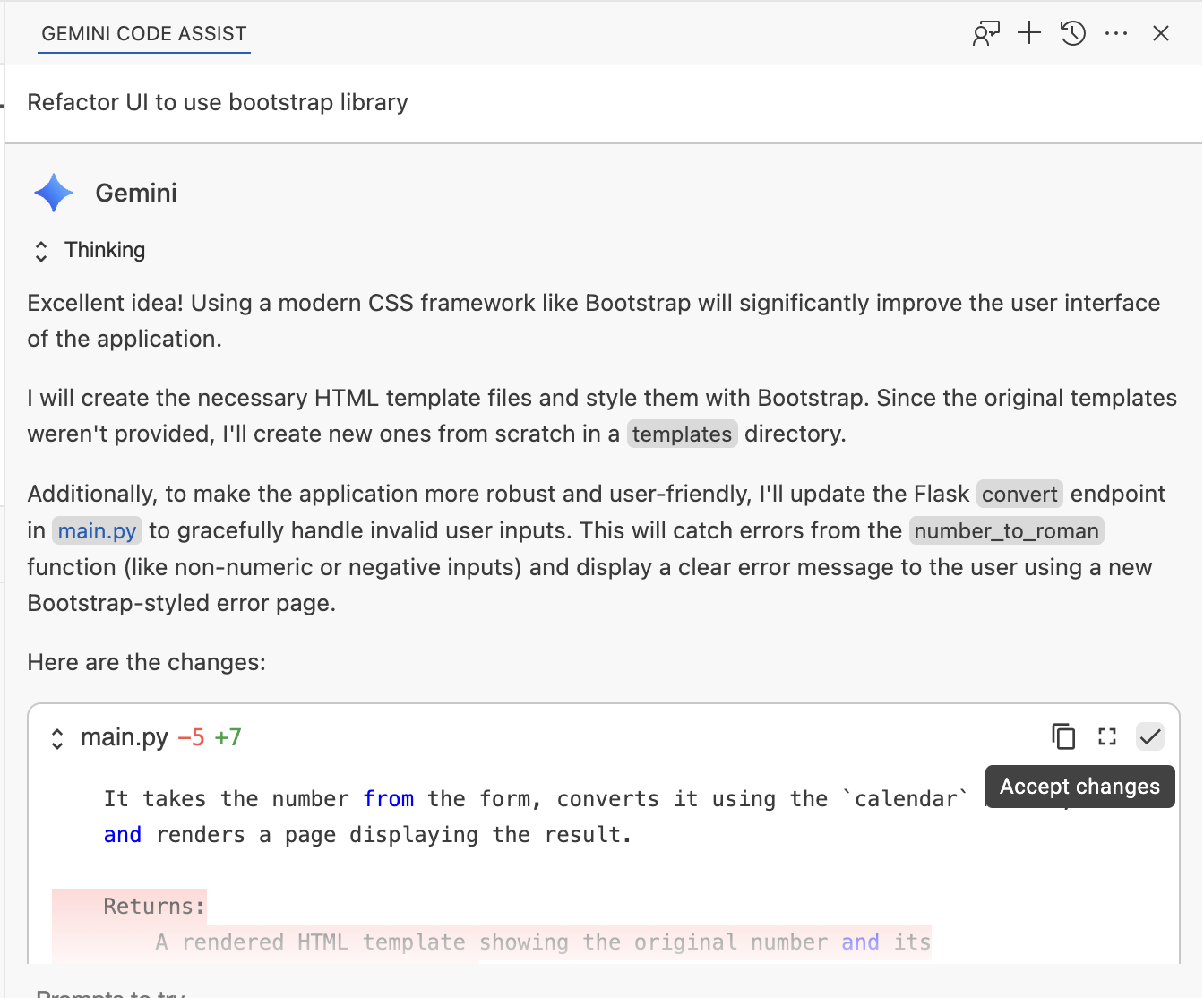
Uygulamayı başlatın veya uygulama zaten çalışıyorsa sayfayı yeniden yükleyin.
Terminalde, çalışmıyorsa uygulamayı başlatın:
python3 main.py
Sayfayı yeniden yükleyip değişiklikleri kontrol edin.

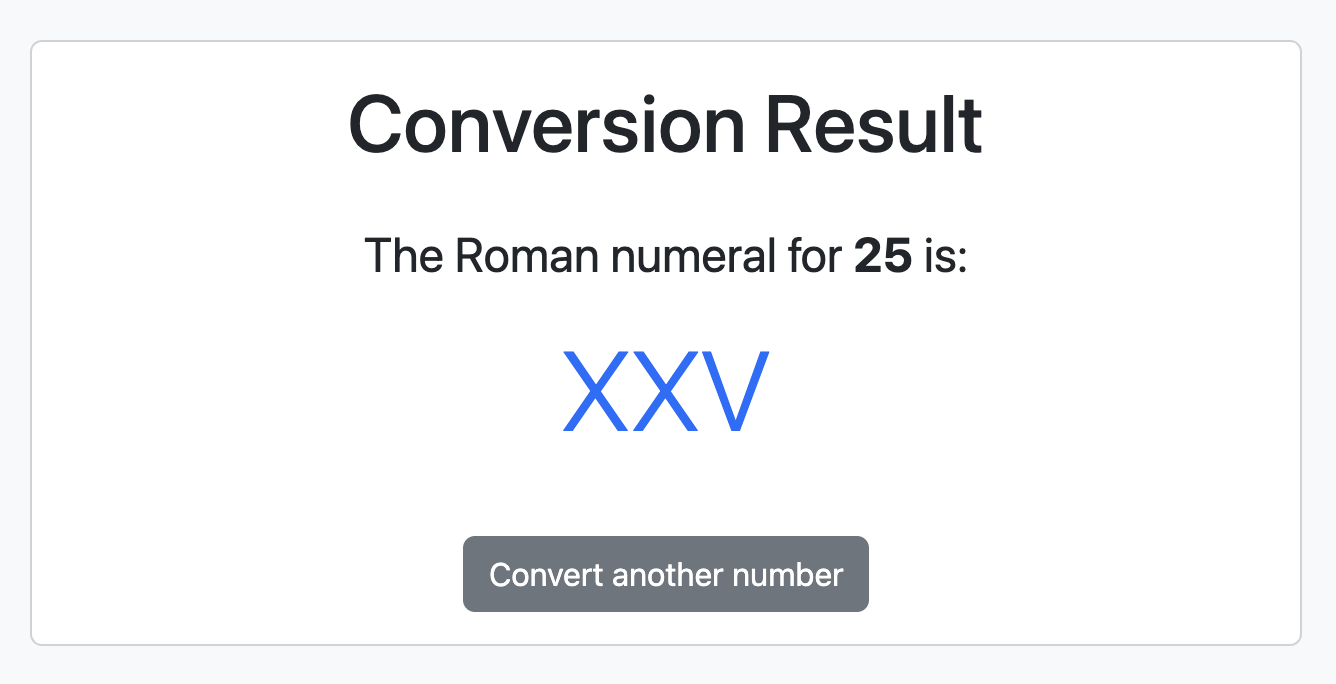
Hata sayfasını doğrulamak için negatif bir sayı göndermeyi deneyin.
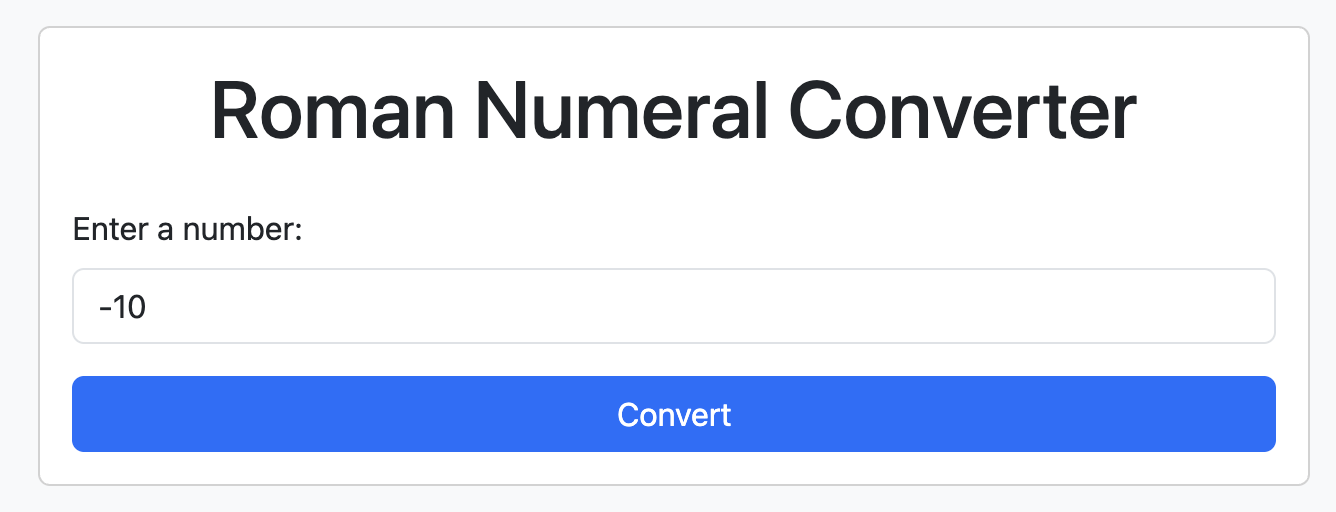
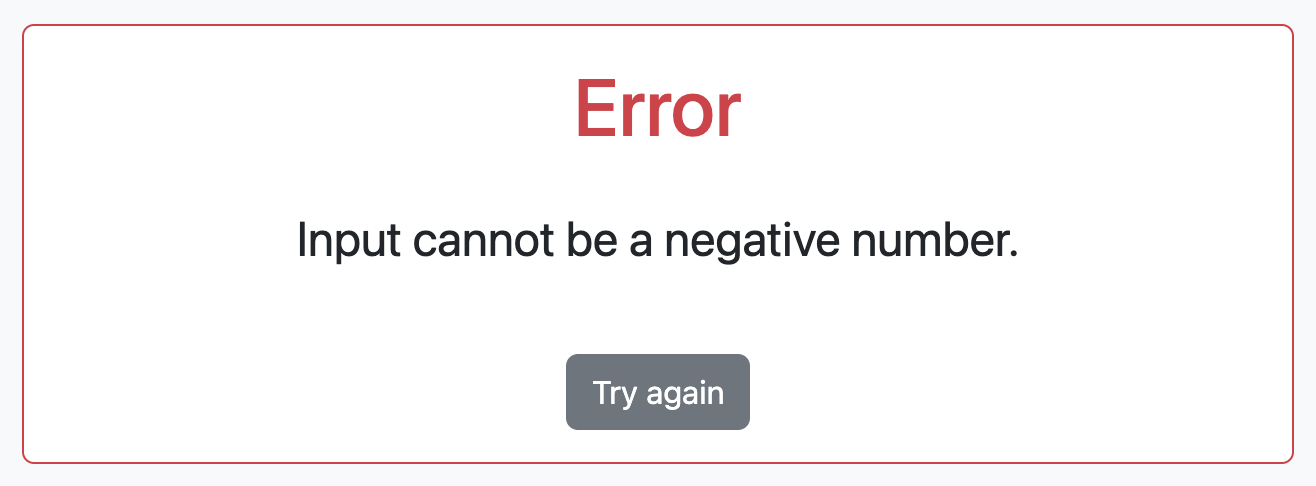
10. Arka Ucu Yeniden Düzenleme
Sohbet penceresinde şu istemi gönderin:
Store requests in memory and create a page to display conversion history. Add links on all pages to view the history.
Sohbetteki değişiklikleri inceleyip kabul edin:
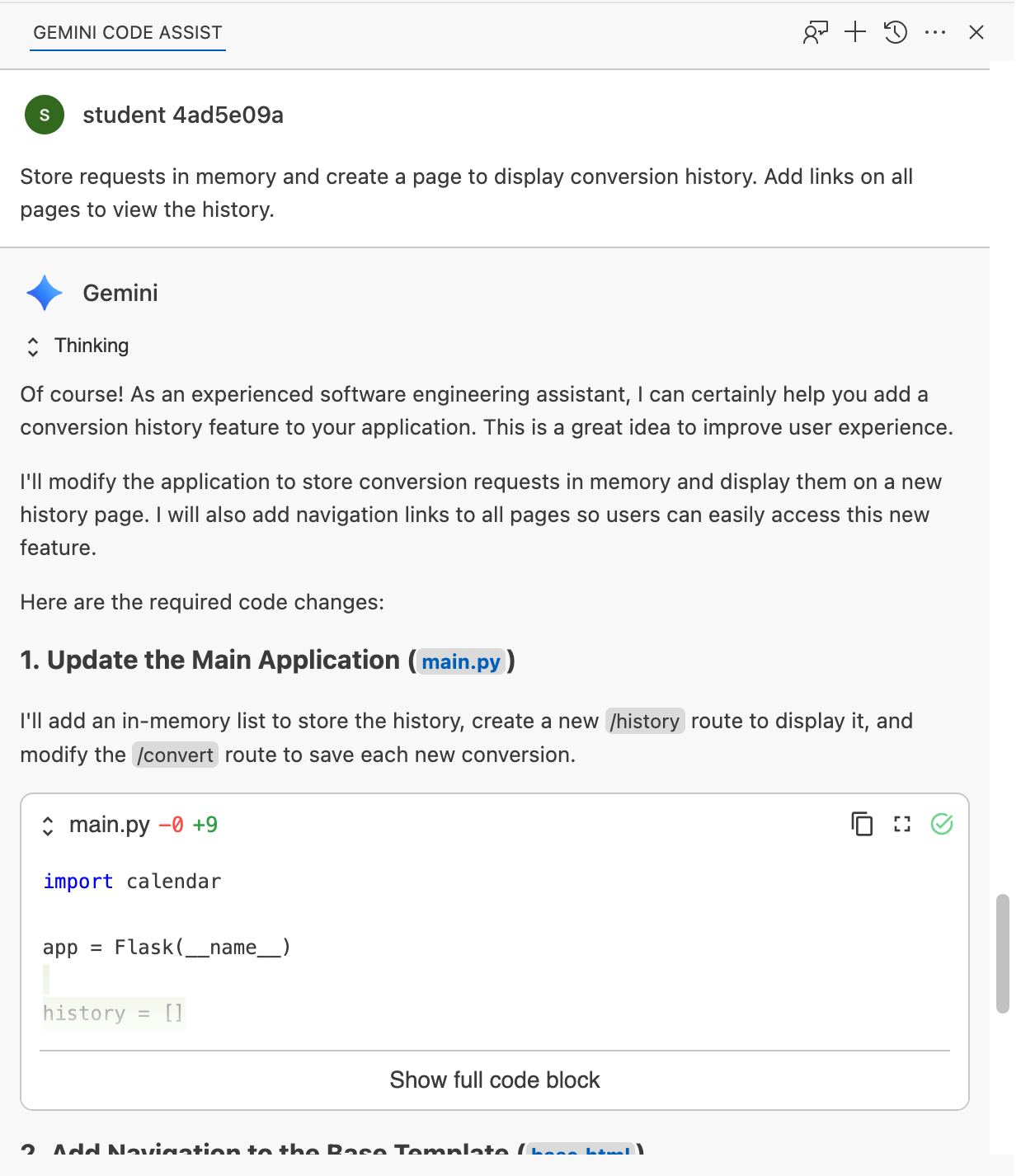
Terminalde şu komutu çalıştırarak uygulamayı başlatın:
python3 main.py
Uygulamaya erişin ve geçmiş sayfasını incelemeden önce birden fazla istek gönderin.
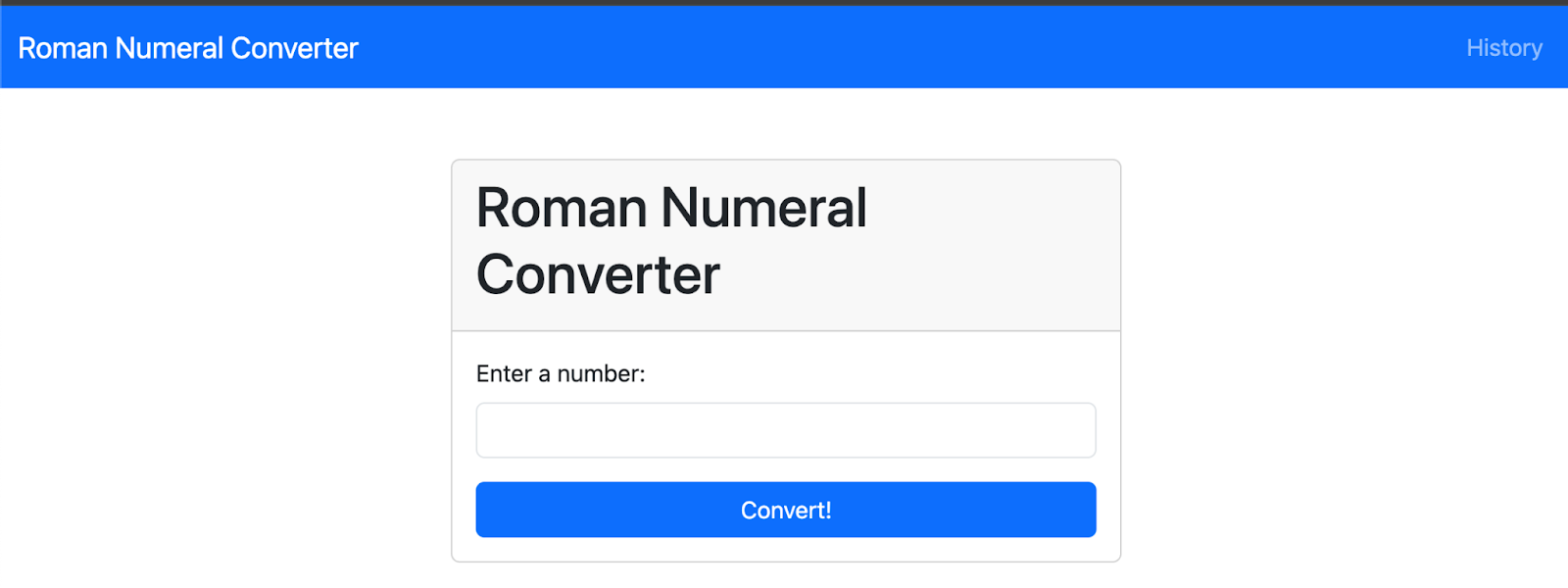
Dönüşüm isteklerinin geçmişini inceleyin.
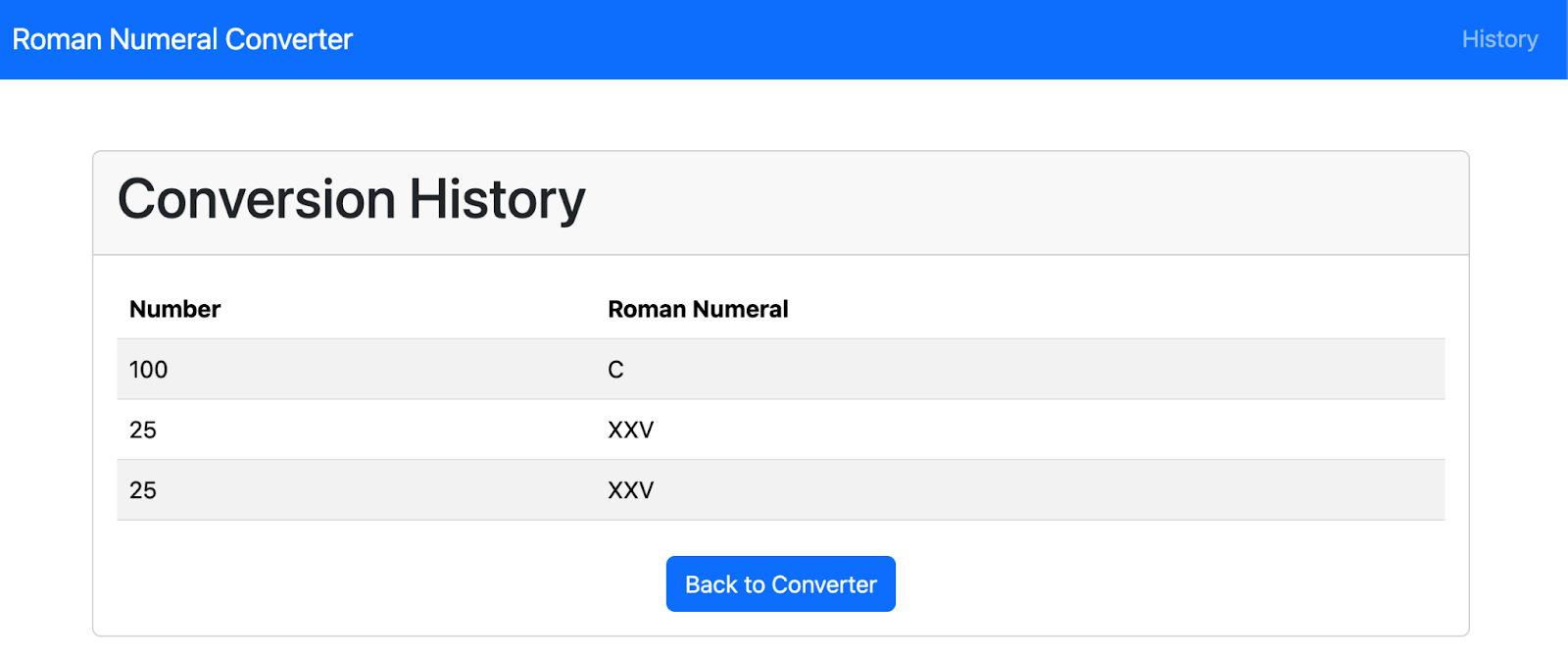
11. Gemini Code Assist ile ilgili sonuç
Gemini Code Assist'in, mevcut kodu anlamaktan doküman oluşturmaya, birim testleri oluşturmaya ve hem kullanıcı arayüzü hem de arka uç bileşenlerini yeniden düzenlemeye kadar çeşitli geliştirme görevlerini nasıl önemli ölçüde kolaylaştırabileceğini gördünüz. Bağlamı anlama ve alakalı öneriler sunma özelliği sayesinde geliştiriciler için güçlü bir araçtır.
Gemini Code Assist'i daha fazla denemenizi öneririz. Farklı istemler deneyin, kendi kod tabanlarınızla özelliklerini keşfedin ve günlük geliştirme iş akışınızı nasıl iyileştirebileceğinizi öğrenin. Bu araçla etkileşim kurdukça üretkenliğinizi artırma ve kod kalitesini iyileştirme potansiyelini daha fazla keşfedersiniz.
12. Tebrikler!
Tebrikler, codelab'i tamamladınız.
İşlediğimiz konular:
- Yaygın geliştirici görevleri için Gemini Code Assist'i kullanma
Sıradaki adım:
- Daha fazla uygulamalı oturum geliyor.
Temizleme
Bu eğitimde kullanılan kaynaklar için Google Cloud hesabınızın ücretlendirilmesini önlemek amacıyla kaynakları içeren projeyi silin veya projeyi koruyup tek tek kaynakları silin.
Projeyi silme
Faturalandırılmanın önüne geçmenin en kolay yolu, eğitim için oluşturduğunuz projeyi silmektir.
©2024 Google LLC. Tüm hakları saklıdır. Google ve Google logosu, Google LLC şirketinin ticari markalarıdır. Diğer tüm şirket ve ürün adları ilişkili oldukları şirketlerin ticari markaları olabilir.

